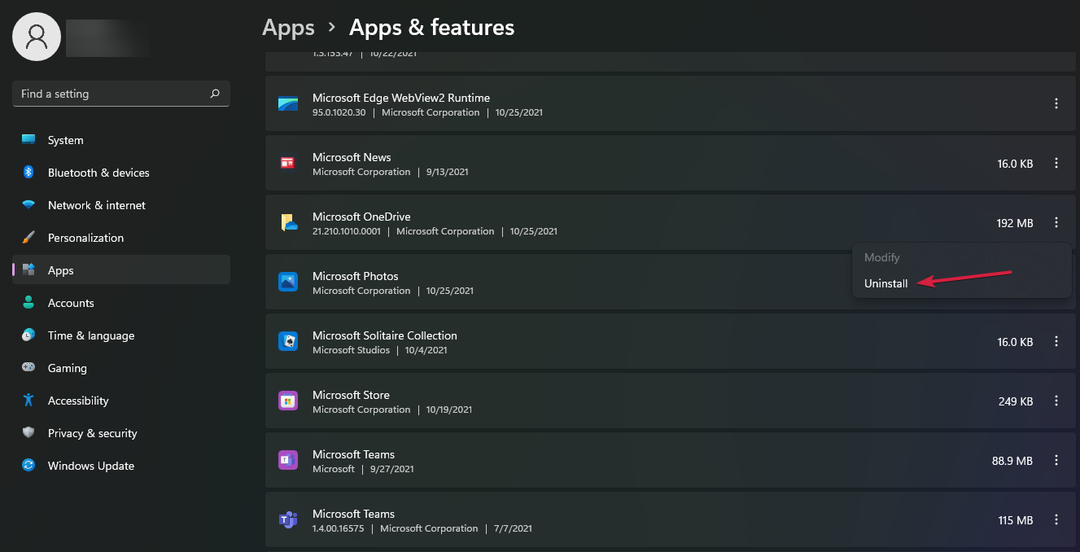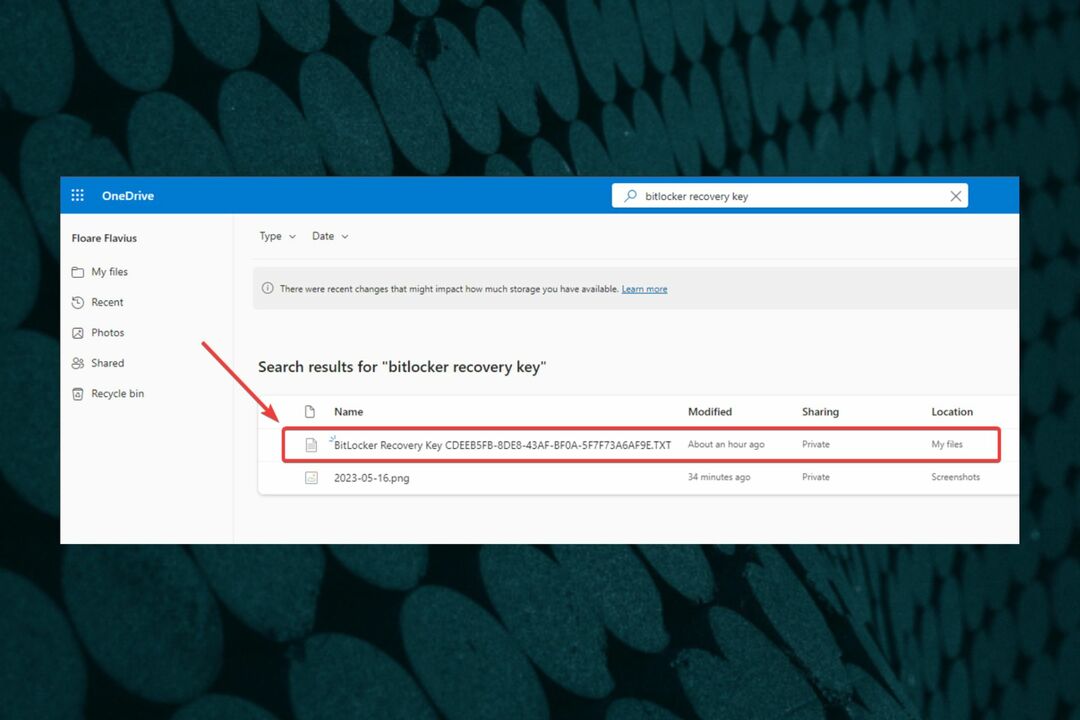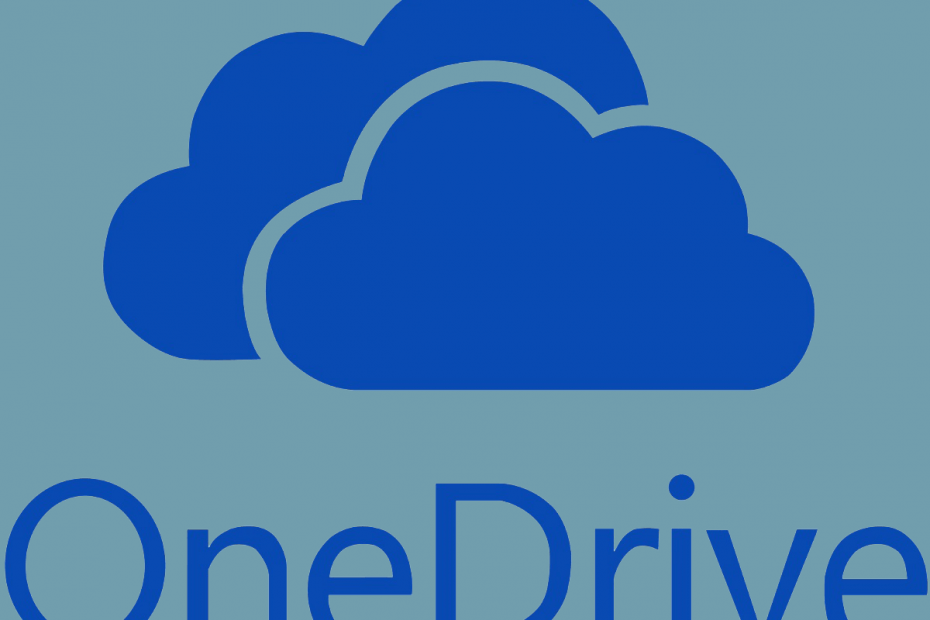
Perangkat lunak ini akan menjaga driver Anda tetap aktif dan berjalan, sehingga menjaga Anda tetap aman dari kesalahan umum komputer dan kegagalan perangkat keras. Periksa semua driver Anda sekarang dalam 3 langkah mudah:
- Unduh DriverFix (file unduhan terverifikasi).
- Klik Mulai Pindai untuk menemukan semua driver yang bermasalah.
- Klik Perbarui Driver untuk mendapatkan versi baru dan menghindari kegagalan fungsi sistem.
- DriverFix telah diunduh oleh 0 pembaca bulan ini.
Karena ini adalah solusi dari Microsoft, OneDrive cenderung menjadi solusi cloud yang paling sering digunakan untuk pengguna Office. Namun, beberapa pengguna OneDrive melaporkan kesalahan tertentu yang mengatakan bahwa File dibuka oleh program lain dan tidak dapat disinkronkan. Ini adalah masalah besar dan kami akan menunjukkan cara memperbaikinya dengan langkah-langkah di bawah ini.
File dibuka oleh program lain dan tidak dapat disinkronkan di OneDrive
1. Tutup aplikasi lain
- Untuk mengurangi kemungkinan file dibuka di program lain, kami sarankan untuk menutup semua aplikasi yang berjalan di latar belakang.
- Untuk melakukannya, cukup klik kanan pada Taskbar dan buka Pengelola tugas.
- Sesampai di sana, matikan proses yang mungkin terkait dengan file yang ada. Juga, hentikan OneDrive dan buka lagi.
- Di tab Mulai, menonaktifkan semua aplikasi yang dimulai dengan sistem dan reboot PC Anda.
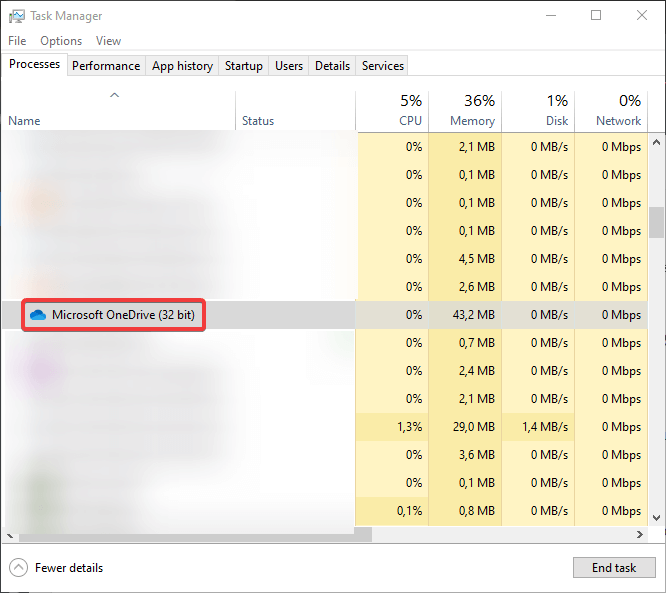
2. Putuskan tautan dan tautkan akun OneDrive lagi
- Klik kanan padaOneDriveikon di area notifikasi dan buka Pengaturan.
- PilihAkun tab.
-
Putuskan tautan OneDrive dan tutup aplikasi.
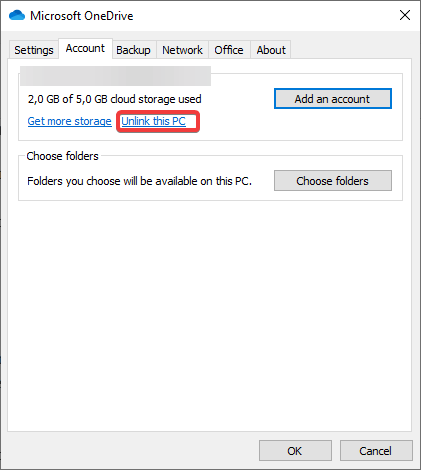
- Pilih Akun tab lagi.
- Pilih lokasi folder OneDrive.
- Masuk dengan kredensial Anda dan Anda harus siap.
Jika Anda mendapatkan kesalahan Anda sekarang memiliki dua salinan file OneDrive, berikut adalah perbaikan cepat untuk Anda.
3. Instal ulang OneDrive
- Di Pencarian Windows, ketikMenambahkandan buka Tambah atau hapus program.
- Di bawahAplikasi & fitur, pencarian untukOneDrive.
- Sorot aplikasi danCopot pemasangannya.
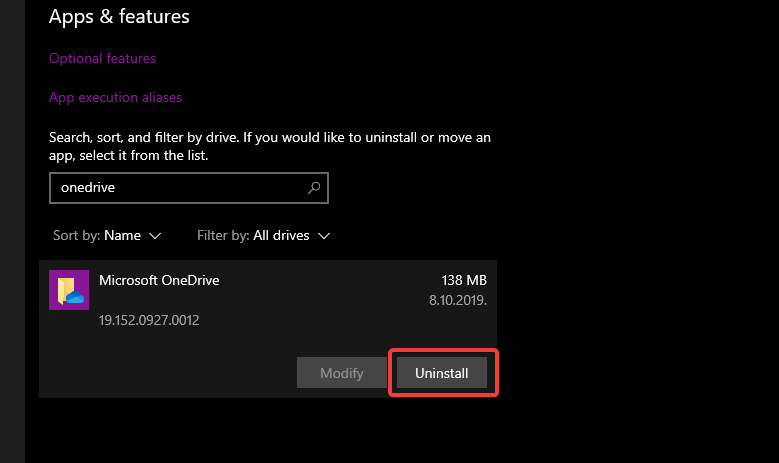
- Sekarang, ikuti jalan ini:
- C:\Users\:Nama Pengguna Anda:\AppData\Local\Microsoft\OneDrive\Update
- Klik dua kaliOneDriveSetup.exe file dan jalankan penginstal.
- Setelah instalasi selesai, masuk dan cari perubahan.
4. Coba versi berbasis web
Akhirnya, Anda dapat menavigasi ke klien OneDrive berbasis web dan coba akses file di sana. Anda juga dapat menghapus file yang diduga dibuka oleh program lain dan mengunggahnya kembali di sana. Ini biasanya memperbaiki masalah dengan korupsi file.
Dan, saat kami berada di sana, kami sarankan menggunakan UR Browser untuk mengakses konten online Anda. Peramban web biasanya merupakan tempat berburu pelacak dan Anda adalah permainan yang mereka kejar. Namun, dengan browser berorientasi privasi ini, Anda tidak perlu khawatir. Muncul dengan VPN bawaan dan antarmuka yang sederhana. Belum lagi itu dibuat oleh peraturan privasi UE.
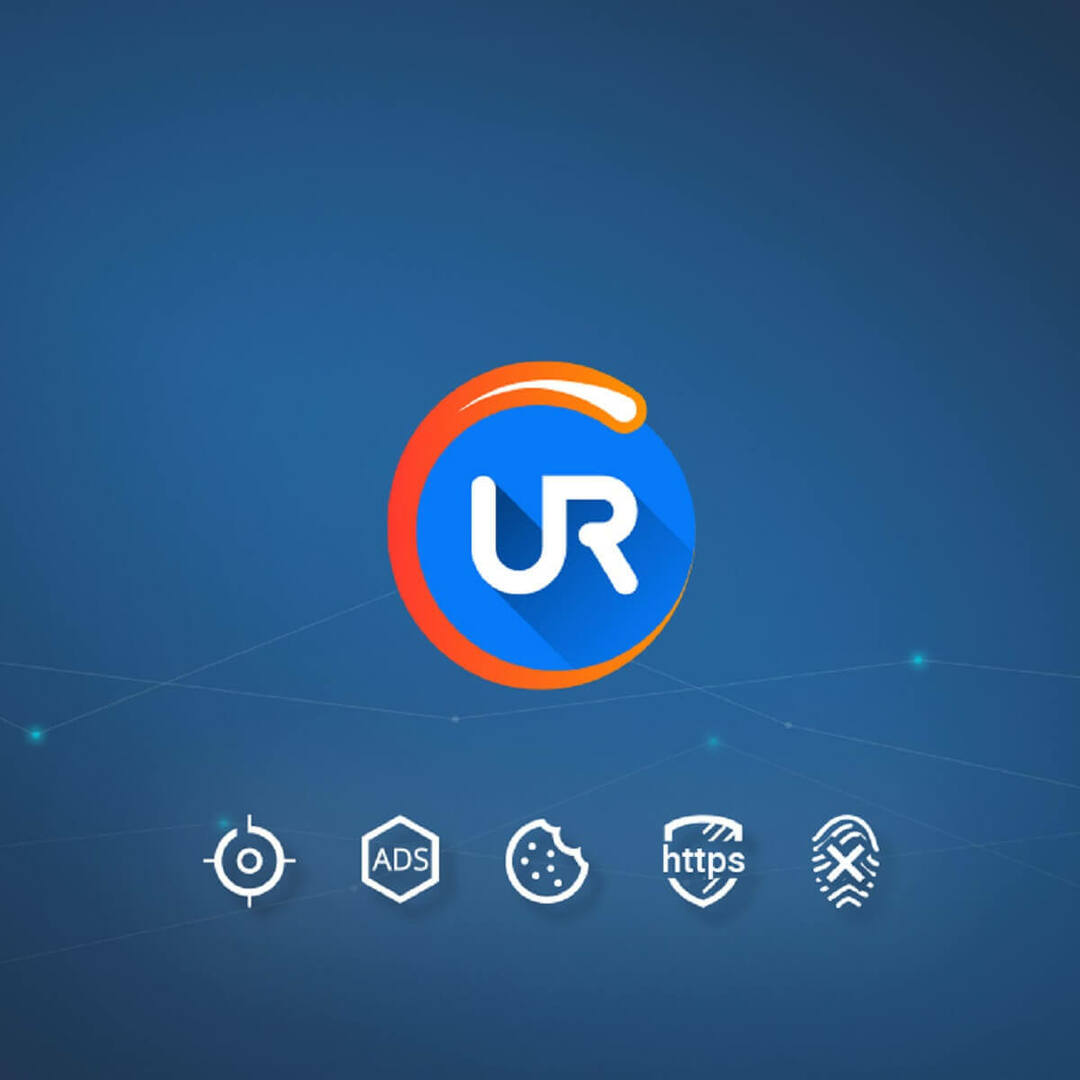
Lihat UR Browser hari ini dan lihat sendiri.
CERITA TERKAIT YANG HARUS ANDA LIHAT:
- OneDrive tidak menampilkan gambar mini gambar? Inilah yang harus dilakukan
- Unggahan OneDrive lambat di Windows 10? Inilah cara Anda dapat memperbaikinya
- Saya tidak dapat mengunduh file OneDrive di PC saya